冰点还原安装使用方法图解.
关于冰点即时还原软件的使用说明
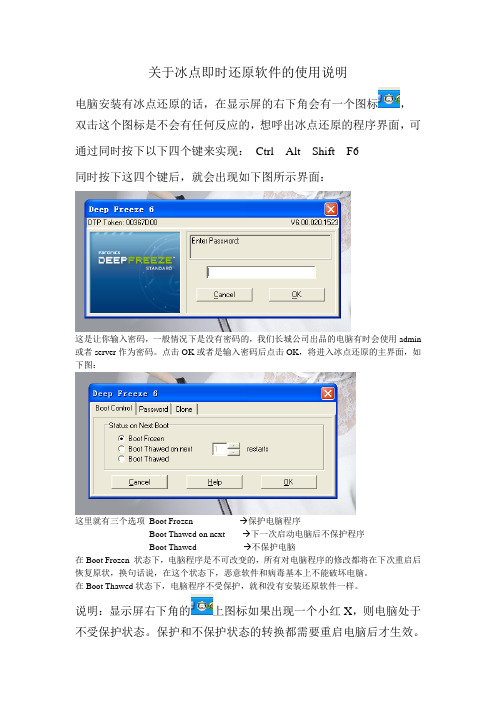
关于冰点即时还原软件的使用说明
电脑安装有冰点还原的话,在显示屏的右下角会有一个图标,双击这个图标是不会有任何反应的,想呼出冰点还原的程序界面,可通过同时按下以下四个键来实现:Ctrl Alt Shift F6
同时按下这四个键后,就会出现如下图所示界面:
这是让你输入密码,一般情况下是没有密码的,我们长城公司出品的电脑有时会使用admin 或者server作为密码。
点击OK或者是输入密码后点击OK,将进入冰点还原的主界面,如下图:
这里就有三个选项Boot Frozen----------------→保护电脑程序
Boot Thawed on next------→下一次启动电脑后不保护程序
Boot Thawed----- --------→不保护电脑
在Boot Frozen 状态下,电脑程序是不可改变的,所有对电脑程序的修改都将在下次重启后恢复原状,换句话说,在这个状态下,恶意软件和病毒基本上不能破坏电脑。
在Boot Thawed状态下,电脑程序不受保护,就和没有安装还原软件一样。
说明:显示屏右下角的上图标如果出现一个小红X,则电脑处于不受保护状态。
保护和不保护状态的转换都需要重启电脑后才生效。
冰点还原精灵怎么用冰点还原使用方法图文教程

冰点还原精灵怎么⽤冰点还原使⽤⽅法图⽂教程冰点还原精灵可以保护您的硬盘免受病毒侵害,重新恢复删除或覆盖的⽂件,彻底清除安装失败的程序,并避免由于系统死机带来的数据丢失等问题。
冰点还原精灵是⼀款很好⽤的系统恢复软件,它能够很好的抵御病毒的⼊侵以及⼈为的对系统有意或⽆意的破坏哦!所以它吸引了不少的⽤户,那么对于新⽤户来说,该如何使⽤这款系统还原软件呢?下⾯就由⼩编就来给⼤家说说这款软件的使⽤⽅法吧!⼀、冰点还原精灵的安装1、可以在 Windows 2000 、Windows XP、Windows Visita、Windows 7、Windows8系统下安装。
2、安装时注意选择保护的硬盘。
3、进⼊系统后软件呼出热键为 ctrl+AIt+shift+F6 也可以按住shift的同时⿏标双击任务图标打开,打开后可设定密码,默认密码为空。
4、主界⾯有三个选项,分别是:⑴第⼀个为保护状态,即每次启动恢复所保护的硬盘。
⑵第⼆个为⾃由选项,⽐如系统正在被保护状态,我们选第⼆个选项,默认为1,这个1是指机器重新启动后的⼀次为不保护状态,当机器再次重起后,⾃动转到保护状态,那么在重起后我们所做的操作在第⼆次机器重起时就会被⾃动被保护起来。
⑶第三个为不还原状态,重启后冰点图标会出现红X,就是放弃了所有保护的硬盘,这时候运⾏冰点安装程序可以删除冰点。
图⼀:冰点还原安装界⾯⼆、冰点还原精灵的删除1、按ctrl+AIt+shift+F6呼出界⾯,如果你没修改,密码为空,进⼊软件设置界⾯。
2、选择第三项,即放弃保护,计算机重启。
3、重启后冰点图标红x,说明冰点已经没有保护硬盘了。
4、运⾏冰点原程序,会出现删除选项,点击下⼀步删除!!更详细的删除教程参考⽂章:冰点还原怎么删除。
图⼆:冰点还原卸载选项三、冰点还原中出现的clone选项卡的作⽤clone的英⽂意思是复制,⼤家看了冰点的帮助后就会明⽩了!这个是⽤来主机作image就是映像时⽤的,例如:当在装⽤冰点的系统需要做⼀个gho镜像时,可以先把冰点解冻,然后再启动呼出clone,选择set flag。
DeepFreeze5.2冰点还原企业网络版无限版教程.
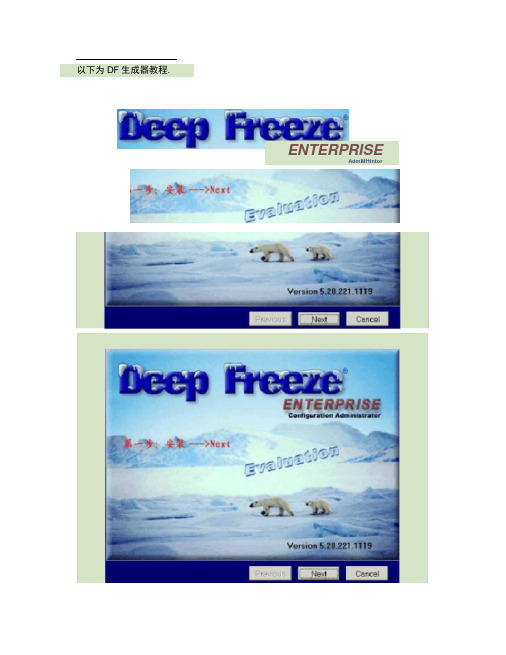
以下为DF生成器教程.ENTERPRISEAdmMHtntorread lhe folowing rtarMlion about Deep Freeze E nteipciseD«ep Freeze 5 Enterprise Configuration Administiator - Evaluation Faronics CorporttionCopyright 20M All (UgM» ReservedTHANK YOU FOR CHOOSMO DEEP FREEZEOVB«VEW/'Endows Protection and Securty Preveri Al System Changes Complete VMrdows protect tanProtect agnlnst, •'backers,abusers8misusers : 'they doM dand a Ghwt of a chaftc*".Deep Freeze makes M changes to the compUer temporary. The computer operates normaty «n (f Deep Freeze is tot«kly nvtsIWe to the user ・ The computer is 100% restored by simply reslartrjgthe computer Permanent cbeiRges cw be nvoie by diSAMng X 即 Freeze during the restart. For exam (>te, the- changes tested cn the nght. or any other changes, are temporary and the computer rs 10Crtt restored to the original configuration by simpJy restating thePlease read the fotowing rfarrMtion about Deep Freeze E nteipciseD«ep Freeze 5 Enterprise Configuration Administiator - Evaluation Faronics CorporttionCopyright 20M All (UgM» ReservedTHANK YOU FOR CHOOSMO DEEP FREEZE OVB«VEW/'Endows Protection and Securty Preveri Al System Changes Complete VMrdows protect tan第二步:Protect agnlnst, •'backers,abusers 8misusers : 'they doM dand a Ghwt of a chaftc*".Deep Freeze makes M changes to the compUer temporary. The computer operates normaty «n (f Deep Freeze is tot«kly nvtsIWe to the user ・ The computer is 100% restored by simply reslartrjgthe computer Permanent cbeiRges cw be nvoie by diSAMng X 即 Freeze during the restart. For exam (>te, the- changes tested cn the nght. or any other changes, are temporary and the computer rs 10Crtt restored to the original configuration by simpJy restating thePreviousNextCancel第二步:NEXTPrevious Next Ceincelredd the folbwng License AgeementDeep Freeze 5 EnterpriseConfiguration Administrator ・ EvaluationFar ones Corporation Copyright 1999 2084 All KightsResetuedMaster Software License AgreementLICENSE GRAMT: Farorrtcs heretogrartsthe Lcensee a limited,norvetdusive toense to install, use, across, ttsplay, run. or otherwiseinteract with de") th? Product or a computer h no circumstances stall theLicensee be pennttedto Use the Product on a numficr of computersexceedng the numtoer of Licenced Computers: set out above.Addftor^illY, tt)e Licensee may make copies ot the software componentof the Product to e tna^irrumread the folkwwg License AgreementDeep Freeze 5 EnterpriseConfiguration Adminl^tr<fttof ・ Lv<ilu^GonFar ones Corporation Copyright 1dS9>20S4 All IbgMsReceivedMastei Software License AgreementLICERSt GRANT; F«ronl« herefc? grerls the Licensee ◎ linfted,norverdusr-e Sense to 向乂宀旳.©cwss, c*§p<»Y,njn. or otherwiseinteract with (l U$:e n) the Product on a computer h no dreutnsfertoesShall the Licensee be peonitedto Use the Product or* 台nutntoer Mcompute” 6xcMdng the nufr4)ef of LiceMed Computers set oil above.Additionally. Be Licensee may make copies oi the software componentof the Prodict to a maxlrrumPoyou accept the lerms of thq lie©怦LC ------ >CdQ仇8P _"栽事闿電zl 「I doc/t acceptVersion 5 20 2? 19Infallb ENTERMUSEConfiguration AdministratorCancel3,672 KB文件DFAdininSDeep Freer F aroni cs Cnrlf3,672 KB文件DFAdininSDeep Freer F aroni cs CThe t>eep rreeze Adxxnistr ation pro^rajh au^t b* cuitoaired for your orsanizat3(Hu Please make up an 8 to 30 char act er customxat ion code and enter it intothe edit box belov ・ Thas code vilL be used to eust6ki*e the DeepT IMPwsvords*furvrt ion tor ypur uruquu adminirtra^iQr cont ro 1・・记住.达•、艮倬that you xeuxd thxscustoaizationedde 5© that you can duplicate the adnimyt r at 1 onMAnnftl r»dfXJEnter Q Customization Code.[8888888^CancelMAnnftlTo Create a Enterprise Console Program 1) Click the*Create Programs* t?>b.2) Chck tte balton to !h9 left of the Entgrpnse Consol^- information 耳 Select the folder you wish to sarve the Install e^ecvtable.FFr««ze Enterprise — deafat L M *2 tr orrile Help• I I 刘仝JLE 文・典*不■电不•你<1•錚丁.你们典丰負Wedcorrw [Sta?i Here | Cor.iiguration | On© Tim& Passwords Create Programs |Deep Freeze 5 Enterprise Con figuration AdministratorDeep Freeze Lrt(erpris« Configuvation Admini^U^tor is used for 1)3) d) 5) Create a workstaiion installation program for Deep FreezeCreate • workslalion instillation program for the Workstation SeedCreit^ ■ Centra! Control Console to monitor D«ep Worl (si»tions through a LAMCrewe and Edit O@p Freeze Configuration Files flor use wnh DeepFreeze in-stallaiion^ (i e depfrz rdx)Administer One 1Time Passwords (OTP)QQBSBBBBECSBBEnSH」i 闻仝Jl E 文.不*. ■电不•佯<5"律T.你们典丰・Dltb|^|U| ?| 不-rt. IrtHii!Waleom© [Stan Here J CaMigu ration | One Time-Passwords Create Programs |Deep Freeze 5 Enterprise Configuration AdministratorTo Create a Enterprise Console ProgramClick the Create Programs* tab.Click the button to the M of theTre-jte Entorpnse Consote* information Select the folder you wish to srve the Install executable.rep Fr • faterpr i s» — C«M £B oa ■山File H«lpDied 乜旧I ?IWelcome i Ststt Here Conbguiaton | One Time PasswordsPrograms | rvopert>«r ^Mfvord Time Frcp^rE HI N« U MT O WHR CMPImbHPasswords [ Ffb2@tiDr^e] aQ.tefVSMdxrJ亦 ThawSp&ce [ N*rile KelpDeep Freeze Lnterprise Configuration Administi^tov is used for 1)3) 4)5) Create a workstaiion installation program for Deep Freeze Create • workstaiion instillation program for the Workstation Seed• Centra! Control Console to momtof D@@p Freei^Workstalions through a LAMand Cdn Deep Freeze Configuranon Fi^s fior u* wtih Deep Freeze in-stallalion^ (i e depfrz rdx) Adnunister One* Time Passwords (OTP)lee* Free ze Enter^rBie • Cent 1 cm ati tB Adami itr at orrilt Mvl»D|E>I 1IOI ?lWelcome | Stan Here Corriigurabon | One Time Passwords | Create Programs |Froze n Drivesr A湘zi 舟i魚SMbives17 C r H:l-M r a 厂w傑护的金.<««P D r i;r N r s:rxN轩.Mx<r r厂E- r J厂o r T:厂丫C. D・P &三硬目r ic 厂P: 厂u:厂z:rc r L r o:r v:AT P&”阴他Frozen Drives Re引M/Shutdovw MemSAence | Ihav^p&ce | Noh鼻F T• Esttrpr i«e ■ ■•・f H4BI ait traler r»i« H<ipbi fe| Ul ?iWelcome | Start Here Configurotion wr i xi■ - Ce*f>^wret iea*t «rFile HelpDial ;|W| ?|Welcome ] Start Here «3ortiguration [One Time Passwords : | CreMe Programs |P&MWOfdt[Trz 酬 DrKzj R —taiVSh 典k 林 Mmnienftnce Tha 詡y] N*敝wk| 4 I bFilt Kelp DlEdYlPlflWelcome ; Start Here • Conhgur^on !| One Time Passwords | Create Programs |Canminicdiion between the Deep Fieeze Ertfapree Corecie andWcr>elal>3rr? with D eep Fiee» oan use Z dWeteri nwdesIAN Mode * hi: a o jr H c cnlgi/ ng modethif wil cnVwokw-asr^e jegwnlLAN oi A ma jit I AN ‘irwy IP rvi*vlw«e LAN/WAN Mode I hit medeuse: a «^bcIP ntrbw to allw STwd 册 rade • LAN or «oosa lhe IrremeLifcXJLH 络漫JL 缘可沈IMIU 巳*Mt 矶A*y^LAN r LAN /WAN& Use default m" |1971 ?«4M«Passwords Frozen Drives | R»estarVShutdo*/n | Memtenonc© | ThavwSpaceNetwork |W (n9x q厂施什巒粗竹r | OOOOO厂 F/ondoy 厂 TuFFrioy r V^ednesacy 「Tr.ur^day r Fricffly 厂 SorurdoyoooooPlease Mote: If Stop li»«? the Start Tiae* theooooor Ru n Wgaosw updotea r ?SUS URL TFrette E ・■■皀• CMfi evati •* Atet>i stratorI 0 ooooDlBl U1HI ?lWtleom© 1 Start Her© | Corrtguration | On^Tim© Passwords Creeie Programs |:缈除枫?严杲送£孵労审狎蜜6删旣即屮吨‘仏钟淀八naint^n■o爭爲#股陀碉鞏挪学瀏絡严挪課出"1倒蜩帀邮”A/ft ■<JULMCreate Server Jlanwer — irutal 1, ^nrt all, innate , and a amt sin yoiii? ^M^^fnte/pTTsre 3btwr^Tftiftce■& nF 4*tiA./M4dunc txetvork settixijs xnorder to rn»»imin»rr*<rfii1 1 v------------------------------------------------------------------------------------------------------------ ----------- ■ Freeze Eat er^r a—gwa<* •■& A^BIAI ^4re t<fr••!• lat*ff>viBe Iwrw C•«••!.•xua祝p刃MD33029*o恒-MoiyAMD1%MD1UAMO1M-MP15J界[-5f皆电毀<25宙时丽"fcr □ 曲対北M <- yIOT1AMO 38AMD27MOM M芜M34ACM»O负MOV9h,44Battv >VIB«肚省軽离Q WV ••**&)□褊r尸屯iltf ltd woti. «atwJ Gr«»t不■•纨■A«tf. 4.A.M.**«rM・> r«.*«Pwl !W1 y«M334AM521AMO01网刃MD34MD29■应jhw••列・也从血n%“SJW$ 3吨的J| 31:•倔乞屮>40竹Lnxt<lli3i<MUSIQAMD3AMD8AMD7AMD6AMD6AMD6AMD6AMD6AMD6AMDEAMDSAMD5AMD5AMD5霽服AMDUOAMD19KM^r^i/MDISS§^4024AM0314MD20*MD1»^y^XEr44Set Computer (s) to Thaw 不保护SetCowiputtr (s) to Freeze 仃:护RestartWorkstation(s) 土右ShutdowntforkstAtion(s) 关机Wak S-0a-Laa 唤亀InstallUpdate Configuration|L^^j Show Log for SelectedRemove.,舉、” RemoveVUwSelectWorkstation (s)Workstation (s)设暨W orks tati oxis H 记frotn User Defined. Group frcmhistory U 记这二个不说I!2dD・0pFr・uz・ vill b・ i口staled on tho tet«d ccnpoterPl*%se select the Deep Freeie mstallati» file Qook for r V** - icoixJ -want Q・ install on the EWE- 不鼻以Lnst^lliaD・0pFr・0Z・ v&ll b・ i口£t«JLo4 on tho aet«d ccnput・*Pl*%se select the Deep Freeze mstaklatlra file Qook for '广• luoid yon *wani 2 install on the ■厂送个;Lfiut有的.不要以为你的有««/!査找范區ia):[cJD“p打开财1b㈣肚T件乳(H):文件类3!⑴|Dt^ Friett f\UZJ •叵I Ct園・査找范图⑴:[ZjDwp|DT5Wki文件名Q!):文件类型⑴|Dt<p> Frttst f&l«XJ。
冰点安装教程

运行安装程序,可供选择多盘保护,安自己需要选择被保护的硬盘,然后接受同意条款(如图)图1 安装界面然后会出现等待提示:(如图)图2 安装过程完成自动重启!启动后显示是否设定管理密码对话框,选择是然后在一下对话框重输入两次密码(如图)图3 密码设置切记密码应当为自己常用的密码,不然忘记密码是一件很麻烦的事!此时系统正受冰点保护下,右下角会右个笨熊的图标(如图)图4 图标(2)修改密码按ctrl+AIt+shift+F6呼出冰点,再以下对话框输入原始密码,(如图)图5 输入原密码然后再选项重选择 password这项在以下对话框重复输入两次密码即可(如图)图6 修改密码(3)添加受保护文件如果要添加被保护文件:按ctrl+AIt+shift+F6呼出冰点,在下面对话框输入你设定的管理密码(如图)图7 输入密码增加受保护文件选第三项 BOOT Thawed 不保护系统(如图)图8 保护选项然后确认重启,重启后此时电脑右下角会出现红色闪烁的图标(如图)图9 提示没有进行保护这意味着你的电脑将不在保护之下所以你在受保护硬盘上的任何操作都是不受保护的,然后添加你所需要的文件。
安装常用软件呀等等什么的。
然后按ctrl+AIt+shift+F6呼出冰点(如图)图10 输入密码输入管理密码,选第一项 BOOT Frozen 保护系统,(如图)图11 启用冰点重启,此后冰点继续开始保护系统!(4)卸载:第一步:按ctrl+AIt+shift+F6呼出界面,如果你没修改,密码为空,进入软件设置界面!图12 还是输入密码第二步:选择第三项,即放弃保护,图13 放弃保护计算机重启!(重启后电脑视窗右下角冰点图标闪烁红x,说明冰点已经没有保护硬盘了。
)图14 保护已取消第三步:运行冰点安装程序选择卸载,选择下一项,然后下一步图15 卸载冰点然后确认卸载图16 确认卸载卸载后自动重启,重启后,冰点安全删除.以后就不会有冰点出现了!使用总结电脑里装太多东西是没用的,对我个人来说,杀毒软件。
冰点还原如何卸载
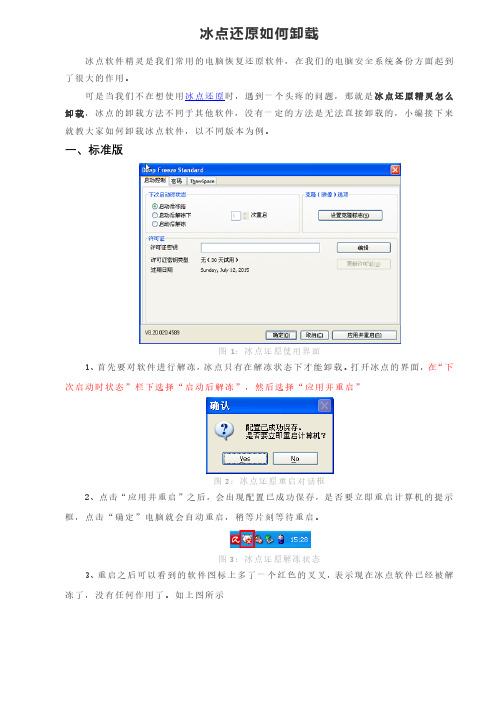
冰点还原如何卸载冰点软件精灵是我们常用的电脑恢复还原软件,在我们的电脑安全系统备份方面起到了很大的作用。
可是当我们不在想使用冰点还原时,遇到一个头疼的问题,那就是冰点还原精灵怎么卸载,冰点的卸载方法不同于其他软件,没有一定的方法是无法直接卸载的,小编接下来就教大家如何卸载冰点软件,以不同版本为例。
一、标准版图1:冰点还原使用界面1、首先要对软件进行解冻,冰点只有在解冻状态下才能卸载。
打开冰点的界面,在“下次启动时状态”栏下选择“启动后解冻”,然后选择“应用并重启”图2:冰点还原重启对话框2、点击“应用并重启”之后,会出现配置已成功保存,是否要立即重启计算机的提示框,点击“确定”电脑就会自动重启,稍等片刻等待重启。
图3:冰点还原解冻状态3、重启之后可以看到的软件图标上多了一个红色的叉叉,表示现在冰点软件已经被解冻了,没有任何作用了。
如上图所示图4:冰点还原卸载选项4、此时再点击冰点还原应用图标(就是之前安装软件的图标,安装和卸载都是一个图标,所以不能随便卸载哦!),弹出的对话框中原本的安装界面就会变成卸载的界面图5:冰点还原卸载进度5、点击卸载,会出现正在卸载Deep Freeze Standard的进度条,等待完成后会自动跳转到软件工作站安装的页面,等待安装完成后,软件就被卸载了。
6、再打开电脑就会发现软件已经被全部卸载完全了。
以上就是冰点还原精灵标准版的卸载过程。
二、企业版1、点击冰点还原安装驱动(就是之前的冰点安装图标,所以在冰点完成安装之后,千万不要删除掉这个图标哦!),出现如下界面,点击下一步图一:冰点还原安装选项2、如果是系统已经安装了冰点企业版,那么它会自动检测出冰点企业版已经安装,下面会有卸载图标,然后点击卸载。
图二:冰点还原卸载选项3、它会出现“是否确定卸载Deep Freeze Enterprise?”,点击OK。
图三:冰点还原卸载确认4、出现请稍等的对话框,此时就是卸载进行中。
冰点使用方法

windows :7.72.020.4535 linux : 1.20.9080.0003
mac os : 4.60.2200.0394
冰点还原精灵[2]适合网吧和个人用,直接安装就可以,卸载:ctrl+AIt+shift+F6或者按住shift双击右下角的熊图标然后输入安装密码就可以,卸载后重新启动生效,完全卸载就反安装一下
当你看到冰点图表右下角有个小红X的时候 就是不在保护状态,这时要注意你的设置了!
2使用教程
编辑
安装
1、可以在 Windows 2000 、Windows XP、Windows Visita、Windows 7、Windows8系统下安装
2、安装时注意选择保护的硬盘
3、进入系统后软件呼出热键为 ctrl+AIt+shift+F6 也可以按住shift的同时鼠标双击任务图标打开,打开后可设定密码,默认密码+shift+F6呼出界面,如果你没修改,密码为空,进入软件设置界面。
2、选择第三项,即放弃保护,计算机重启。
3、重启后冰点图标红x,说明冰点已经没有保护硬盘了。
4、运行冰点原程序,会出现删除选项,点击下一步删除......
3详解
编辑
最强大的还原DeepFreeze冰点,我已彻底抛弃卡巴和ewido向大家推荐一款优秀的软件— DeepFreezeSTDEval(冰点还原)。有篇帖子里说有个人他发现这个软件纯属偶然,因我平时就有试用新软件的嗜好,前些天在一个FTP里下了几个东东,其中有个偶不识的,以为是个播放器,于是把它装起来看看,安装界面全是英文的,可偶是英文盲,但是不管它,一路next下去,于是很快就搞定了,计算机马上就重启,吓了一跳以为是病毒,可重启后也没发现异常,卡巴也没反应。但安装的那个东东却找不到了,只在任务栏有个图标,可怎么点它都打不开,只好不理它。再后来因为杀毒而重启电脑时,发现了一个可怕的现象,关机前删掉的文件,包括病毒、木马等,统统又都回到了原来的位置,不管怎么删,重启后,一切又都恢复原样。疑惑之下调出任务管理器查看,发现有两个陌生的进程DF5Serv和FrzState2k,于是把它放到Google上去搜,这才发现原来是个好东东,可却不知怎么卸掉它,总不能把木马也一起保存吧。可是无论怎么操作,都是徒劳的。把该进程关了后再删,不行,在安全模式下删也不行。把该程序安装的文件夹和里面的文件全删掉,还是不行。没辙了,乖乖地把盘格了重装系统。重装后就去找有关这冰点还原软件的所有资料,最后在一个博客看到了DeepFreezeSTDEval(冰点还原)的介绍,由此懂得了使用方法。
冰点还原

打开冰点压缩包,双击下图红色圆圈里的程序
码的话点设置密码。
完后点开始安装。
弹出窗口中点“立即重启”
重启后点“开始”——程序,就会看到冰冻精灵。
鼠标移到冰冻精灵,打开冰冻精灵。
如下图,C盘被冰冻了。
如果想把D盘也封住,在D盘后面方框中点上对勾,点保存设置。
点立即重启。
重启后完成
注:如果冰点还原设置了密码,打开冰点时会出现验证密码,输入密码即可
如图,D盘也已经被冰冻
如果想取消冰冻,把要取消冰冻的盘后面的对勾去掉,点保存设置。
如果要卸载冰点还原,则点击左边的卸载,选择确认卸载,点开始卸载,点立即重启。
冰点还原软件的安装与卸载
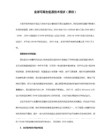
么在这 5 次启动中电脑都处理不保护的状态;3、启动后解冻,电脑重新启动后,一直处于不保护 的状态。
10、在“密码”选项中,为了防止别人任意更改冰点还原软件的设置,需要输入一个密码, 并要 牵记好。输入好密码之后,点击“应用并重启” ,方可生效。
二、冰点还原的卸载
1、 要卸载冰点还原软件,就先要把冰点还原解冻。按住 Shift 键,并双击右下角的冰点还原的快捷 图标 ,弹出登陆画面如下图,输入密码后点“确定” ,登陆进控制台:
一、冰点还原的安装
1、双击 运行安装,弹出安装界面,如下图:
2、点下一步,弹出如下图,勾选“我接收许可协议的条款” ,再点下一步:
3、在弹出的图中输入“许可密钥”“许可密钥”在附带的 ,
文件中,并点下一步
4、在需要保护的驱动器前打勾(如:C、D、E、F 盘) ,并点下一步
5、点击“安装” ,开始冰点还原软件的安装
6、安装完成后会自动重新启动
7、电脑启动完成后,在双击右下角的冰点还原的快捷图标 第一次登陆时,不用输入密码,直接点击“确定”进入。
,弹出登陆画面,如下图:
9、在状态选项卡中,有三种“下次启动时状态” :1、启动后冻结,意思是启动后进入保护状态;2、 启动后解冻下,可定义解冻的次数,在 中更改启动次数。如在里面选定的是 5,那
2、 选中“启动后解冻” ,并点击“应用并重启” 。
2、电脑启动完成后,冰点还原处于解冻状态,如图
3、 双击冰点的安装文件
,弹出如下图:
4、点击“下一步”后,弹出冰点还原软件的卸载操作界面,如图:
5、点击“
”后,开始进行冰点还原软件的卸载。
6、 卸载完成后电脑自动重新启动。至此,卸载完成。
- 1、下载文档前请自行甄别文档内容的完整性,平台不提供额外的编辑、内容补充、找答案等附加服务。
- 2、"仅部分预览"的文档,不可在线预览部分如存在完整性等问题,可反馈申请退款(可完整预览的文档不适用该条件!)。
- 3、如文档侵犯您的权益,请联系客服反馈,我们会尽快为您处理(人工客服工作时间:9:00-18:30)。
DeepFreeze(冰点还原精灵是国人滴称呼,正确滴称为冰冻,呵呵,还是冰点好听些哟)一款很优秀的还原软件,对于破解起初是很难,但是还是被打破,就是通过软件不需要管理密码对还原软件操作,比如重启后不保护,或者重启N此后保护。
这些对个人来说需要本地破解,我吃了没是干搞它作什么,除非你脑子构笨的把密码给忘记了,对于网吧就麻烦大了!破解都可以算到5.7*版本以上了,但破解只对低版本低于DeepFreeze5.70.220.1426的有效,所以高版本的非常安
全!
软件版本:DeepFreezeSTDEval 冰点还原精灵6.10.021.1616为当前最新版本,此版本为单机
版!
冰点还原安装使用方法图解:
(1)首先冰点安装:
运行安装程序,可供选择多盘保护,安自己需要选择被保护的硬盘,然后接受同意条款(如图)
然后会出现等待提示:(如图)
按“Finish”完成自动重启!
系统启动后会弹出对话框,要求设置密码,按”yes“键,显示是否设定管理密码对话框,选择是然后在一下对话框重输入两次密码。
(这里非常重要,弹出对话框停留时间不长,而且是英
文的,所以你不必云读懂它是些什么,按"yes"就行了。
)(如图)
切记密码应当为自己常用的密码,不然忘记密码是一件很麻烦的事!
此时系统正受冰点保护下,右下角会右个笨熊的图标(如图)
(2)修改密码
按ctrl+AIt+shift+F6呼出冰点,再以下对话框输入原始密码,(如图)
然后再选项重选择 password这项在以下对话框重复输入两次密码即可(如图)(3)添加受保护文件
如果要添加被保护文件:按ctrl+AIt+shift+F6呼出冰点,在下面对话框输入你设定的管理密码
(如图)
选第三项 BOOT Thawed 不保护系统(如图)
然后确认重启,重启后此时电脑右下角会出现红色闪烁的图标(如图)
这意味着你的电脑将不在保护之下所以你在受保护硬盘上的任何操作都是不受保护的,然后添加
你所需要的文件,然后按ctrl+AIt+shift+F6呼出冰点(如图)
输入管理密码,选第一项 BOOT Frozen 保护系统,(如图)
重启,此后冰点继续开始保护系统!
(2)卸载:
第一步:按ctrl+AIt+shift+F6呼出界面,如果你没修改,密码为空,进入软件设置界面!
第二步:选择第三项,即放弃保护,
计算机重启!(重启后电脑视窗右下角冰点图标闪烁红x,说明冰点已经没有保护硬盘了。
)
第三步:运行冰点安装程序选择卸载,选择下一项,然后下一步
然后确认卸载
卸载后自动重启,重启后,冰点安全删除.以后就不会有冰点出现了!
电脑里装太多东西是没用的,对我个人来说,杀毒软件。
防火墙两加一起浪费我30多兆的内存空间,很是伤害了我,而装个自动还原软件才占用我那么点,病毒不怕,
因为迄今没发现可以穿
透冰点的病毒,黑客我也不怕,我没什么信息值得你偷,你也破坏不了我的系统,所以我用冰点!
冰点占用内存得情况:FrzStata2k.exe和DF5Serv.exe两个进程所占用的内存。
